카메라와 캠코더는 크기가 큰 AVI 파일을 생성하는 경우가 많습니다. 게다가 다운로드한 많은 영화는 AVI 형식으로 제공됩니다. 많은 사람들이 AVI 파일을 DVD에 굽고 표준 DVD 플레이어를 통해 모든 HD TV에서 이러한 비디오를 보존하고 즐길 수 있습니다.
타고 있는 AVI에서 DVD로 단순한 백업이 아닙니다. 이는 디지털 비디오를 보편적으로 호환되는 형식으로 변환하는 방법입니다. 추억과 좋아하는 영화를 모든 DVD 플레이어에서 쉽게 액세스할 수 있습니다. 이 글은 AVI 비디오를 DVD로 변환하고 굽는 데 도움이 될 것입니다. 방법을 알고 싶나요? 자세한 내용을 보려면 계속 스크롤하세요!
1부. 무료로 AVI를 DVD 형식으로 변환
DVD 플레이어에서 비디오를 감상하려면 AVI 파일을 MPG와 같은 DVD 형식으로 변환해야 합니다. AVI 파일은 DVD 플레이어와 항상 호환되는 것은 아닙니다. 이러한 이유로 안정적인 변환기 플랫폼이 필요합니다. 이 변환 프로세스를 처리하는 워터마크가 없는 무료 AVI-DVD 변환기 1개는 다음과 같습니다. AVAide 무료 비디오 컨버터 온라인.
변환 과정에서 비디오 품질이 저하될까봐 걱정되시나요? 이 플랫폼은 고품질 출력을 유지합니다. 그 외에도 원하는 대로 비디오 및 오디오 설정을 수정할 수 있습니다. 비디오가 변환되는 동안 몇 시간씩 기다리고 싶어하는 사람은 없습니다. AVAide Free Video Converter Online은 빠른 변환 속도를 제공합니다. 불필요한 지연 없이 DVD 형식의 비디오를 경험할 수 있습니다.
1 단계웹 브라우저를 실행하고 AVAide Free Video Converter Online 웹사이트를 방문하세요.
2 단계클릭 파일 추가 단추. 컴퓨터에서 AVI 파일을 선택할 수 있는 창이 나타납니다.
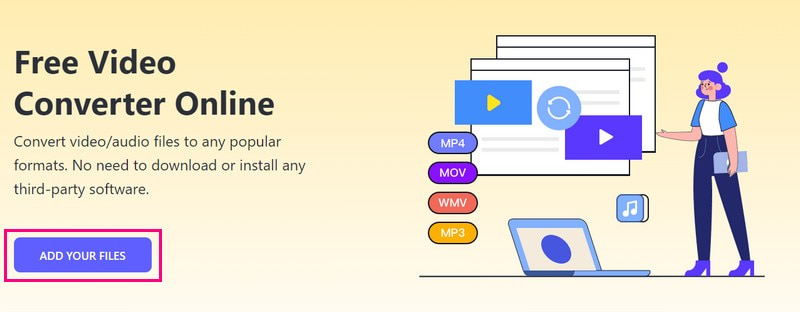
3단계AVAide Free Video Converter Online은 선택한 파일을 업로드합니다. 당신은 볼 것이다 체재 인터페이스 하단 중앙에 있는 섹션입니다. 선택 해주세요 MPG, 비디오 파일을 변환할 수 있는 DVD 형식입니다.
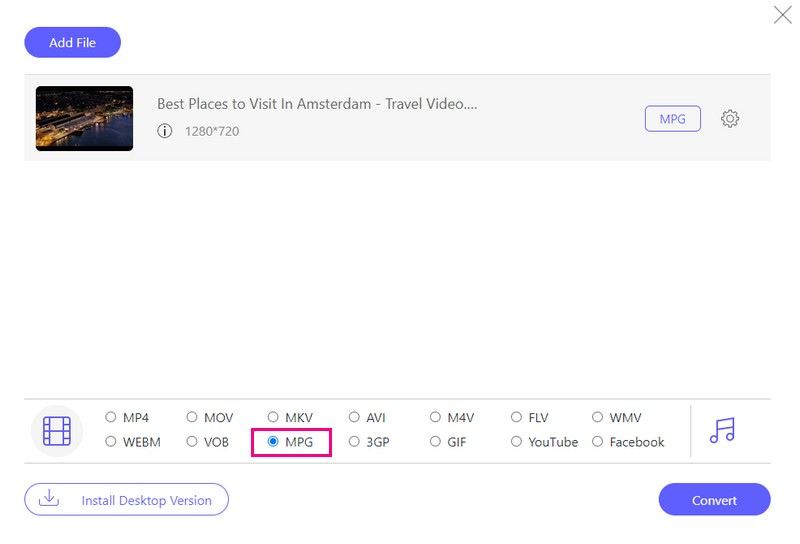
4단계선택적으로 비디오, 오디오 등의 출력 설정을 구성할 수 있습니다. 그렇게 하려면 기어 단추.
원하는 비디오 인코더, 프레임 속도, 해상도 및 비디오 비트 전송률을 선택하십시오. 비디오 설정. 원하는 오디오 인코더, 샘플 속도, 채널 및 비트 전송률을 선택할 수 있습니다. 오디오 설정. 설정을 구성한 후 확인 버튼을 눌러 변경 사항을 적용합니다.
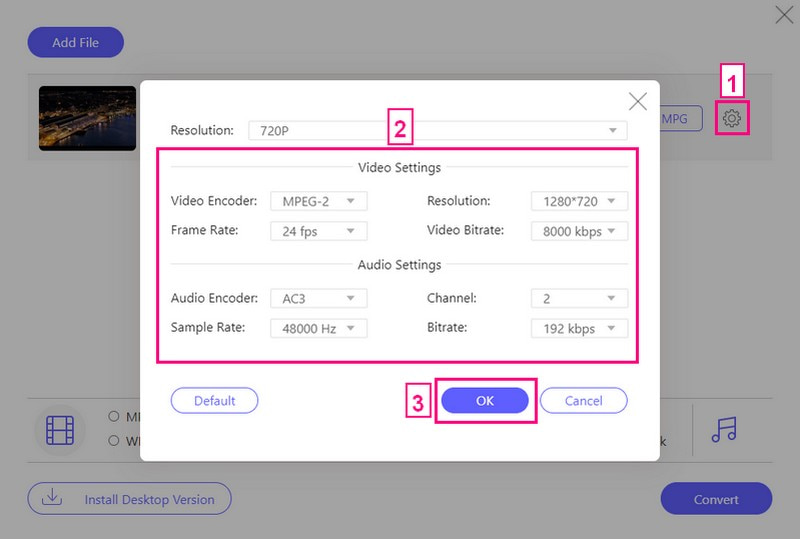
5단계을 치다 확인 비디오 파일을 DVD 형식으로 변환할 준비가 되면 버튼을 클릭하세요. 그런 다음 바탕 화면 폴더가 열립니다. 변환된 파일을 저장할 대상 폴더를 선택하세요. 선택한 후에는 변환된 출력을 얻을 때까지 몇 초 동안 기다리십시오.
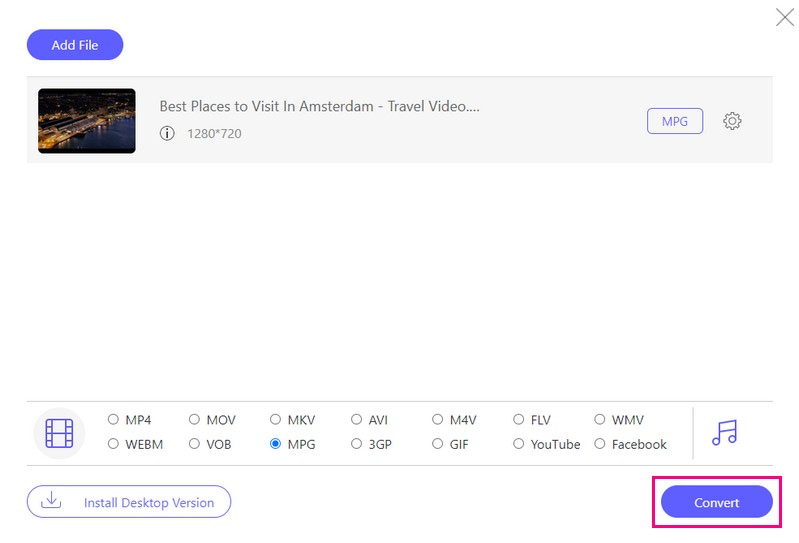
2부. AVI를 DVD 디스크에 굽는 방법
AVI 비디오를 더 쉽게 접근하고 널리 재생할 수 있도록 만들고 싶습니까? AVI 파일을 DVD 형식으로 굽는 것이 귀하가 찾고 있는 솔루션일 수 있습니다. 에게 당신을 소개 할게요 티파드 DVD 크리에이터. 무료 및 유료 버전으로 AVI를 DVD로 구울 수 있는 강력한 플랫폼입니다.
AVI 비디오를 DVD로 굽기 전에 편집할 수 있습니다. 이러한 편집 기능에는 트리밍, 자르기, 워터마크 추가, 기본 효과 적용 등이 포함됩니다. 그 외에도 수많은 메뉴 템플릿을 제공하고 음악 추가, 배경 변경 등을 수행할 수 있습니다. 원하는 대로 출력을 구성하고 전문적인 효과를 만들 수 있습니다. - 쉽게 탐색할 수 있는 메뉴를 찾고 있습니다. 인상적인 부분은? Tipard DVD Creator는 굽는 과정에서 고품질 출력을 유지합니다.
1 단계공식 웹사이트에서 Tipard DVD Creator를 다운로드하여 시작하세요. 제공된 설치 지침을 따르고 프로그램을 실행하여 시작하세요.
2 단계고르다 DVD 디스크 디스크 유형으로. 다음으로 미디어 파일 추가 버튼을 클릭하여 AVI 파일을 가져옵니다. 하나 이상의 AVI 파일을 선택하여 DVD에 구울 수 있습니다.
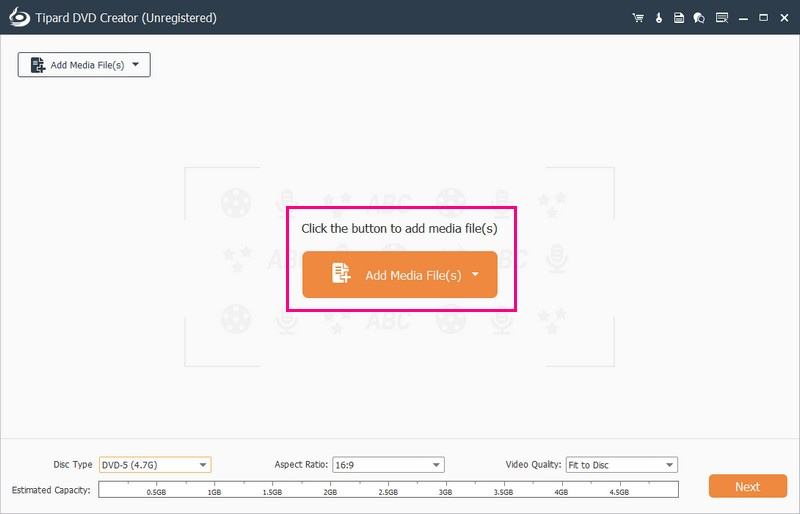
3단계비디오 파일을 가져온 후 편집 기능에 액세스하려면 옆에 확인 표시를 하십시오. 다음으로 이동하세요. 전동 공구, 여기서 플랫폼의 비디오 도구 그리고 챕터 도구.
아래에 비디오 도구에서 비디오 편집, 오디오 편집, 자막 편집 및 클립을 사용하여 출력 모양을 다듬을 수 있습니다. 아래에서 장 병합, 병합 취소, 장 분할, 분할 취소 및 썸네일 설정을 사용할 수 있습니다. 챕터 도구.
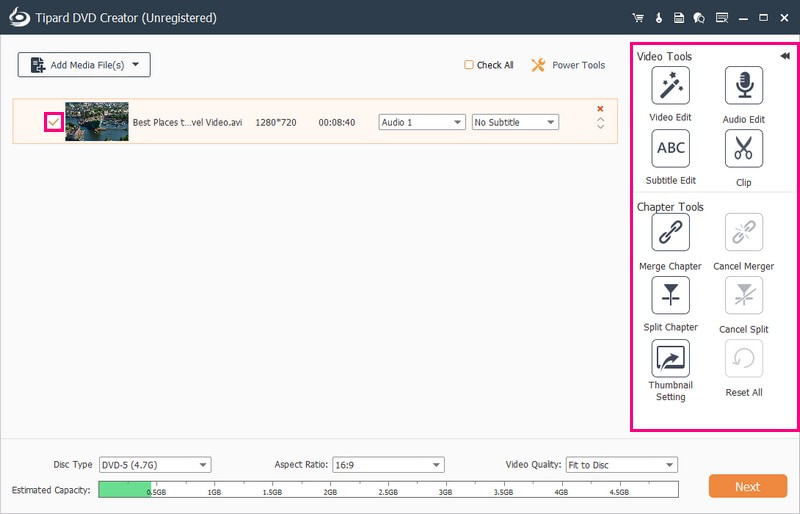
4단계다음으로 향하세요. 디스크 유형 필요에 따라 DVD-5, DVD-9, BD-25 또는 BD-50을 선택하세요. 다음으로 이동 종횡비 16:9 또는 4:3을 선택하세요. 다음으로 원하는 것을 선택하세요. 비디오 품질, 디스크에 맞춤, 낮음, 중간 또는 높음 여부. 계속하려면 다음 단추.
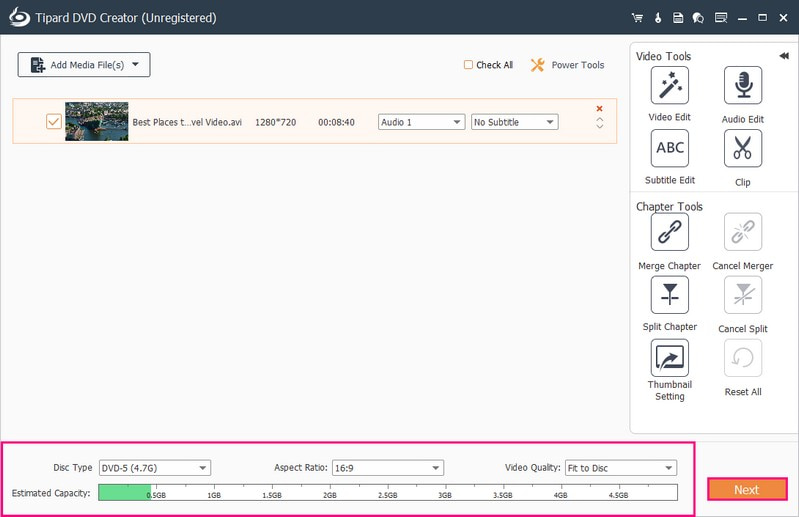
5단계이제 다음으로 이동됩니다. 메뉴 부분. 여기에서 출력 모양을 사용자 정의할 수 있습니다.
아래에서 원하는 것을 선택하여 신청할 수 있습니다. 메뉴 템플릿. 제공되는 템플릿 중에서 선택할 수 있습니다. 이는 휴일, 가족, 결혼식, 여행 등입니다. 게다가, 당신은 변경할 수 있습니다 텍스트 상자를 두 번 클릭하면 됩니다.
배경 음악 추가, 배경 변경 및 오프닝 영화 추가를 활성화할 수도 있습니다. 그렇게 하려면 이 옵션 옆에 확인 표시를 하십시오.
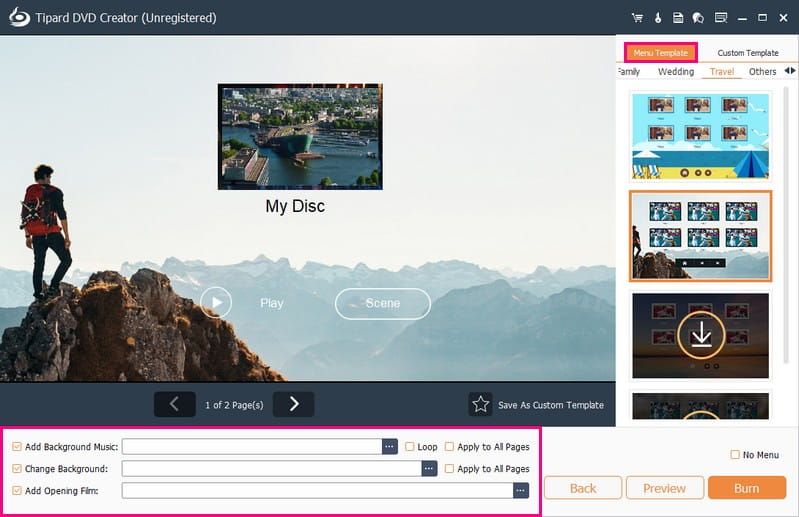
6단계DVD 프로젝트를 미리 보고 모든 것이 원하는 대로 보이는지 확인하세요. 콘텐츠를 재생하고 메뉴를 탐색하여 오류나 문제를 확인하세요.
데스크탑의 DVD 라이터에 빈 DVD를 넣습니다. DVD 버너와 호환되는지 확인하세요. 만족스러우면 다음을 클릭하세요. 타다 단추. 그런 다음 시작 버튼을 눌러 AVI-DVD 굽기를 시작합니다.
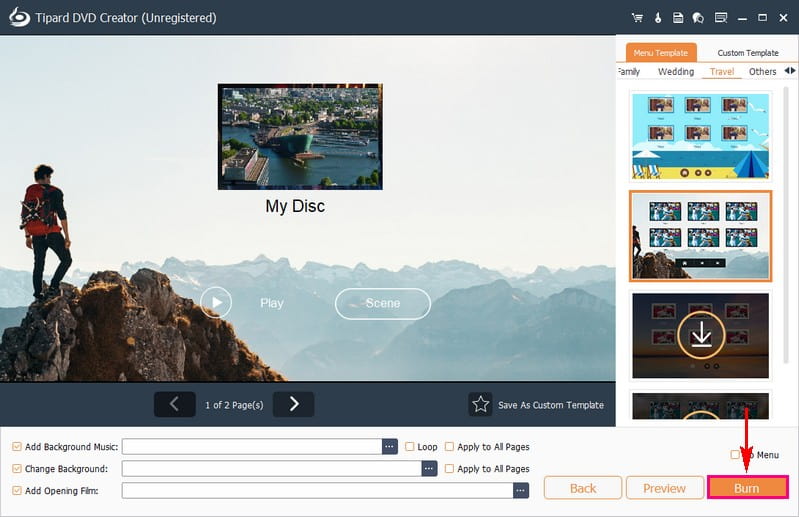
3부. AVI를 DVD로 굽는 것에 대한 FAQ
AVI 형식이란 무엇입니까?
Audio Video Interleave의 약자인 AVI는 압축률이 낮은 고품질 파일이 포함된 컨테이너에 저장되는 클래식 비디오 형식입니다. 멀티미디어 컨테이너 형식 내에서 DivX 또는 XviD와 같은 다양한 코덱을 사용하여 오디오 및 비디오를 저장합니다.
DVD 플레이어에서 AVI 비디오를 재생할 수 있나요?
불행하게도 대부분의 일반 DVD 플레이어에서는 AVI 파일을 재생할 수 없습니다. 일반적으로 MPEG-2, MPEG-1 및 MPEG-4와 같은 형식으로 작동합니다.
AVI와 DVD 형식의 차이점은 무엇입니까?
AVI 파일은 DVD 비디오 형식보다 더 나은 품질을 제공하며 비디오 자체를 기반으로 합니다. 특히 고화질 비디오의 경우 더 많은 저장 공간을 차지하는 반면 DVD는 더 적은 저장 공간을 사용합니다. AVI 파일은 미디어 플레이어에서 재생할 수 있는 반면, DVD는 재생을 위해 디스크를 읽으려면 DVD 플레이어가 필요합니다. AVI 파일은 편리한 비디오 저장, 공유 및 편집에 적합합니다. 반면, 장기간의 비디오 수집에는 DVD가 더 적합합니다.
AVI를 DVD로 굽는 것이 비디오 품질에 영향을 줍니까?
품질은 여전히 양호하지만 프로그램 및 설정에 따라 약간 다를 수 있습니다. 더 나은 결과를 얻으려면 더 높은 품질 설정을 선택하는 것이 가장 좋습니다.
AVI 파일을 DVD로 굽기 전에 편집할 수 있나요?
분명히! 많은 DVD 굽기 프로그램에서는 굽기 전에 기본적인 편집이 가능합니다. 이를 달성하는 데 도움이 될 수 있는 신뢰할 수 있는 DBD 굽기 프로그램 중 하나는 Tipard DVD Creator입니다.
AVI를 DVD 형식으로 변환하면 쉽게 공유하고 편리하게 저장할 수 있습니다. 번거로움 없는 온라인 변환 솔루션을 위해 AVAide Free Video Converter Online을 고려해 보세요. 또한 Tipard DVD Creator는 원활한 AVI-DVD 굽기 경험을 위해 사용자 정의 가능한 옵션이 포함된 직관적인 인터페이스를 제공합니다. 과연 최고입니다 AVI-DVD 버너 당신은 가질 수 있습니다. 더욱 다양한 기기에서 동영상을 즐겨보세요!
DVD 영화를 다양한 비디오 및 오디오 형식은 물론 인기 있는 장치로 추출합니다.



 안전한 다운로드
안전한 다운로드


